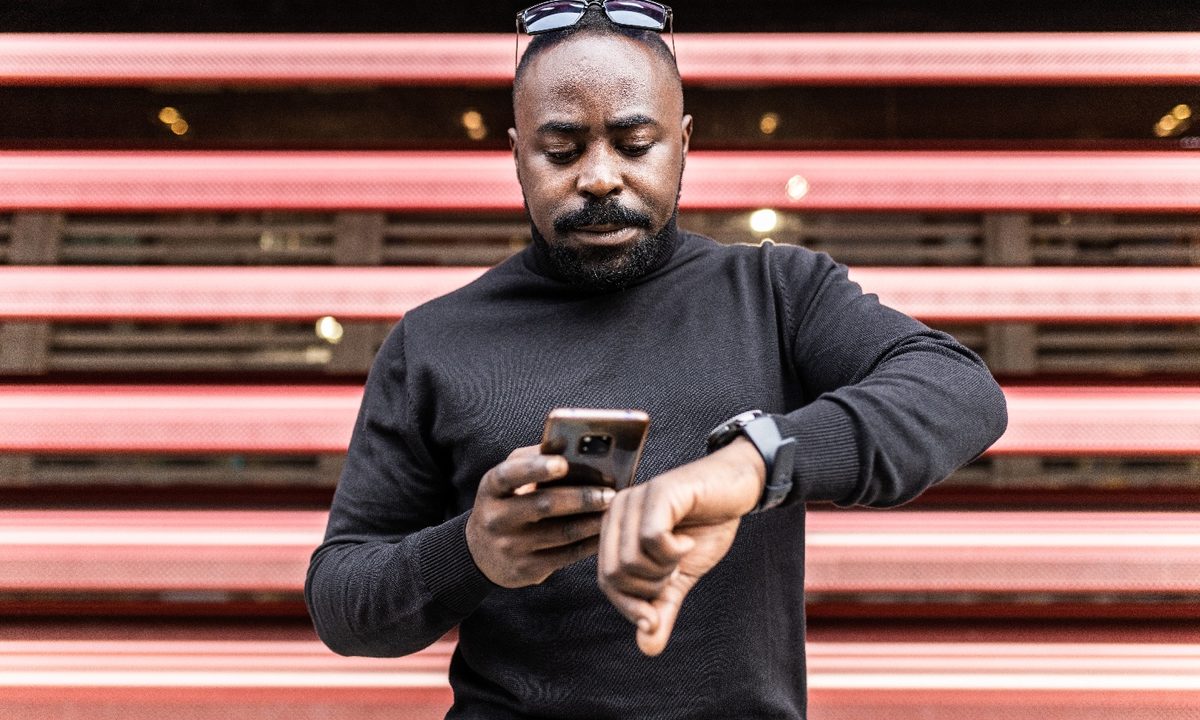Las cosas no siempre funcionan como quisiéramos. Aunque tu teléfono debería ajustarse de forma automática cada vez que se produce un cambio de horario, algunos necesitan de una ayuda extra. Independiente de si usas iPhone o Android, conoce cómo ajustar la hora de tu teléfono de forma manual.
Te va a interesar:
- Estos son los cambios de horario en EE.UU.
- Cuáles son los días festivos en Estados Unidos
- Cuándo es la hora dorada para fotografía (y qué aporta a tus fotos)
Independiente del fabricante, la mayoría de los teléfonos ajustan su hora sin necesidad de que realices ninguna acción a partir de la información que reciben de las redes.
Sin embargo, si la zona horaria está mal configurada –o cuando viajas a otro país–, incluso con el cambio de hora automático activado, es posible que tu teléfono se atrase o adelante 60 minutos.
Cómo ajustar la hora en iPhone

Si tu iPhone muestra una hora incorrecta tras un cambio de horario, debes comprobar que todo esté en orden.
Activa el ajuste automático
En primer lugar, debes activar el Ajuste automático en Ajustes > General > Fecha y hora. De este modo, se establece automáticamente la fecha y la hora según tu zona horaria. Cuando haya un cambio, el dispositivo lo sabrá.
Usa tu ubicación para determinar zona horaria
Un segundo paso es autorizar que tu teléfono utilice tu ubicación actual para determinar la zona horaria correcta.
Para ello, tienes que dirigirte a Ajustes > Privacidad > Localización > Servicios del sistema, donde debes seleccionar Zona horaria.
Para verificar que el dispositivo muestre la zona horaria correcta, debes dirigirte a Ajustes > General > Fecha y hora > Zona horaria.
Ajustar hora de forma manual
Si por algún tu teléfono sigue mostrando una hora o una zona horaria incorrecta, la única solución es realizar el cambio de forma manual.
Para ello, debes desactivar el Ajuste automático en Ajustes > General > Fecha y hora. De esta forma, podrás cambiar la fecha y la hora o, si lo prefieres, establecer la zona horaria.
Cómo ajustar la hora en Android

Reinicia tu Android. A menudo es la solución para este tipo de rarezas. Reiniciar es tan fácil y generalmente soluciona problemas de esta naturaleza que es el primer paso más directo.
Activa el ajuste automático de hora y zona horaria
El primer paso es establecer la configuración automática de la hora y de la zona horaria de tu teléfono Android.
Dirígete a Configuración > Sistema > Fecha y hora. En esta sección, asegúrate de que estén activadas las opciones Establecer hora de automáticamente y Establecer zona horaria automáticamente.
También debes activar la opción Usar ubicación para establecer zona horaria, para que la zona horaria se determine a partir del lugar donde te encuentres.
Ajustar hora de forma manual
Si por algún tu teléfono Android continúa mostrando una hora o una zona horaria incorrecta, la única solución es realizar el cambio de forma manual.
Para ello, debes desactivar las opciones para establecer de forma automática la hora, la zona horaria y la ubicación en Configuración > Sistema > Fecha y hora. A continuación, podrás tocar establecer la hora de forma manual.